摘要:,,当笔记本无法连接无线网络时,可采取以下解决方案与步骤。首先检查无线网络开关是否开启,确保网络适配器正常工作。接着确认无线网络名称和密码是否正确输入,并检查路由器是否正常工作。如问题依旧存在,可尝试重新启动路由器和笔记本,或更新网络驱动程序。若仍无法连接,则需检查IP地址设置和防火墙设置是否正确。通过这些步骤,一般可以解决笔记本无法连接无线网络的问题。
本文目录导读:
在数字化时代,无线网络已成为我们日常生活和工作中不可或缺的一部分,有时我们可能会遇到笔记本无法连接无线网络的问题,这可能会给我们带来很多困扰,本文将详细介绍解决笔记本无法连接无线网络的方法和步骤。
我们需要确定问题的原因,笔记本无法连接无线网络可能由多种因素导致,如网络设置问题、驱动程序问题、硬件故障等,在开始解决问题之前,我们需要进行一系列的诊断,以确定问题的具体原因。
1、网络设置问题
网络设置问题是导致笔记本无法连接无线网络的最常见原因,我们需要检查笔记本的网络设置,确保无线网络开关已打开,并且已搜索到可用的无线网络,如果无法搜索到无线网络,可以尝试重新启动无线网卡或路由器,还需要检查无线网络的密码是否正确,以及是否已将笔记本加入到网络的允许列表中。
2、驱动程序问题
如果网络设置没有问题,那么问题可能出在驱动程序上,驱动程序是连接硬件和操作系统的桥梁,如果驱动程序出现问题,可能会导致无线网卡无法正常工作,我们需要更新或重新安装无线网卡的驱动程序,可以通过设备管理器找到无线网卡设备,然后卸载并重新安装驱动程序,也可以从官方网站下载最新的驱动程序进行安装。
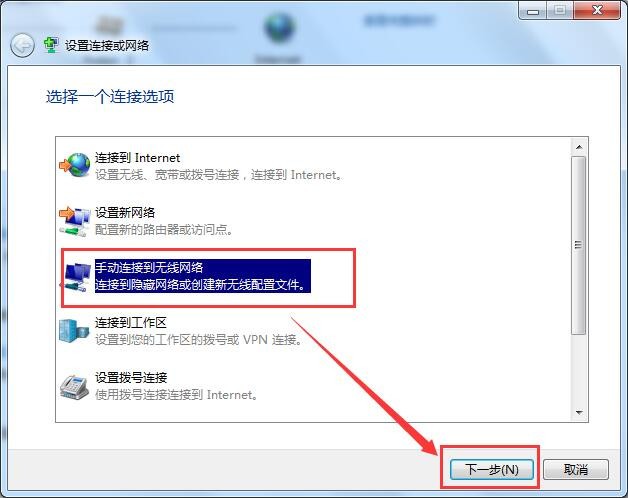
3、硬件故障
如果以上两种方法都无法解决问题,那么问题可能出在硬件上,硬件故障可能导致无线网卡无法正常工作,我们需要检查无线网卡的硬件状态,如天线是否完好、接口是否松动等,如果发现硬件故障,可能需要更换无线网卡或寻求专业维修人员的帮助。
针对以上问题,我们可以按照以下步骤进行解决:
1、检查网络设置:确保无线网络开关已打开,搜索并选择可用的无线网络,检查密码是否正确。
2、重新启动无线网卡和路由器:重新启动设备可以解决网络连接问题,可以尝试关闭笔记本的无线网卡,然后重新启动路由器和笔记本。
3、更新或重新安装驱动程序:通过设备管理器找到无线网卡设备,更新或重新安装驱动程序,也可以从官方网站下载最新的驱动程序进行安装。
4、检查硬件状态:检查无线网卡的硬件状态,如天线是否完好、接口是否松动等,如果发现硬件故障,可能需要更换无线网卡或寻求专业维修人员的帮助。
5、联系网络服务提供商:如果以上方法都无法解决问题,可能是网络服务提供商的问题,可以联系网络服务提供商寻求帮助,了解是否有服务中断或维护等问题。
6、寻求专业帮助:如果问题仍然无法解决,可以寻求专业人员的帮助,如电脑维修人员或网络技术专家。
为了避免笔记本无法连接无线网络的问题,我们可以采取以下预防措施:
1、定期更新驱动程序:定期检查并更新无线网卡的驱动程序,以确保其正常工作。
2、保持设备清洁:保持笔记本和无线网卡的清洁,避免灰尘和污垢对设备造成损害。
3、定期检查网络设置:定期检查网络设置,确保其正确无误。
4、备份重要数据:定期备份重要数据,以防数据丢失导致的问题。
笔记本无法连接无线网络是一个常见的问题,但通过以上方法和步骤,我们可以轻松地解决这个问题,采取预防措施可以避免类似问题的再次发生。